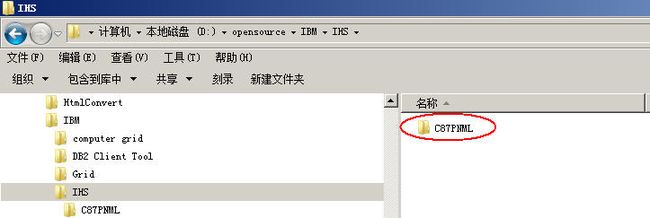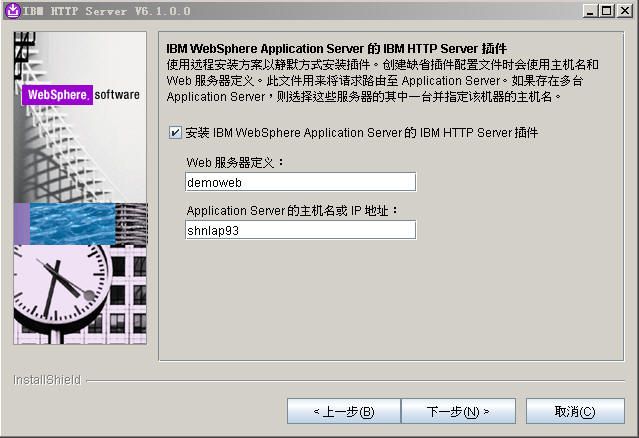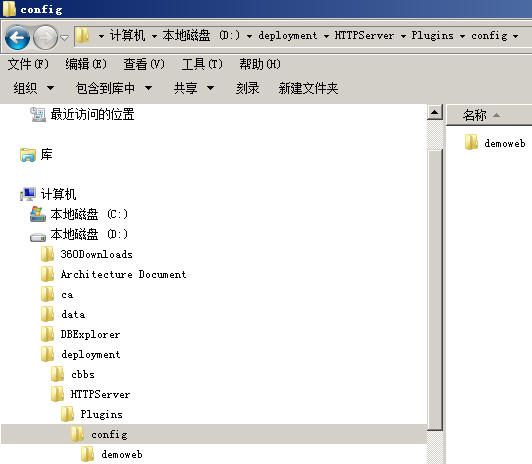通向架构师的道路(第十六天)IBM Websphere与IBM HttpServer的集成
一、IBMWebsphere与IBMHttpServer
IBM WebSphere非常强大,几乎可以和任何主流Web服务器集成。其原理和Weblogic与Apache以及tomcat与Apache的集成原理一致,也是以plug-in(插件)的方式来做应用的。
不过我们今天要介绍的是IBM自带的HttpServer,又称IHS。
IHS其实就是一个Apache,IBM拿了Apache过来进行了改造,使得它可以和它的WAS系列产品紧密结合并且可以通过WAS的Admin Console对它进行可视化管理。
在今后的教程中我们会涉及到IBM WebSphere的集群及WebSphere Application Server Network Deployment也是使用这个IHS来做各个不同集群节点间的HTTP请求派发的。
二、基本概念
IBM 的HttpServer其实就是一个Apache,除了插件生成这一块不需要像Weblogic或Tomcat那样需要去它们的官网下载相关的.so文件,其它设置都和Apache无疑,因此大家可以参考我的教程的“第一天之Apache整合Tomcat”与“第三天之apache性能调优”中的内容去调优和配置这个Apache。
IBM的HttpServer与WAS作集成时,只要你装了IBMHttpServer那么它的plug-in是可以通过WAS的Admin Console动态Generate出来的。我们下面就来介绍这两者是如何集成的。
三、安装IBM HttpServer
我们这边用的是IBM HttpServer,它在官网上下载后的文件名为” C87PNML.zip”,我们把它解压到一个指定目录中去。
找到launchpad.exe文件,运行它。
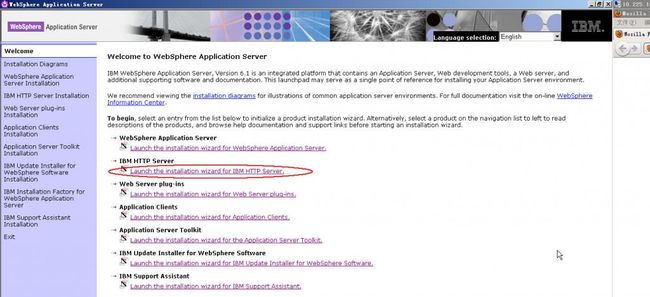
选择”Launch the installationwizard for IBM HTTP Server”项。
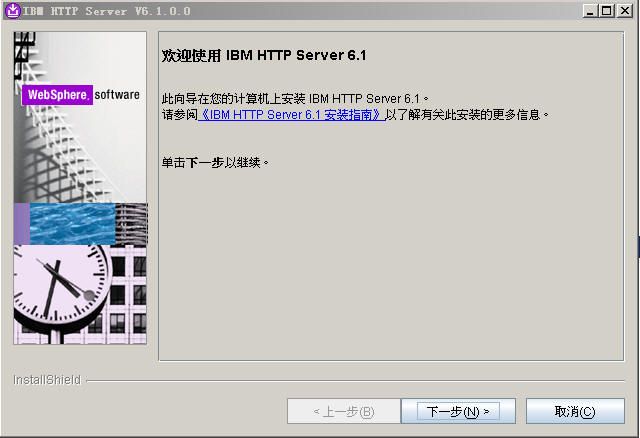
[下一步]
指定相关的安装目录。
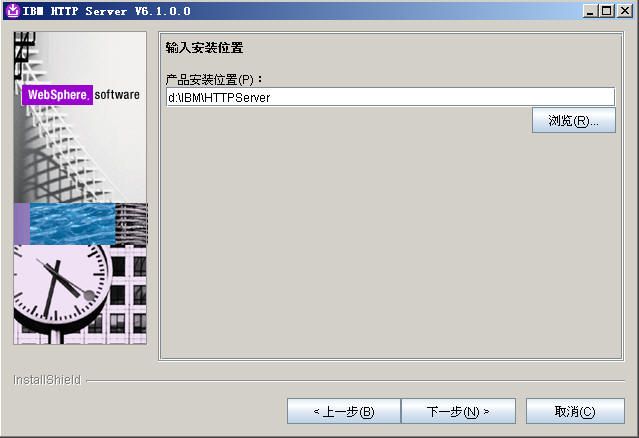
[下一步]
可以使用默认的端口,保持这个设置不动直接下一步
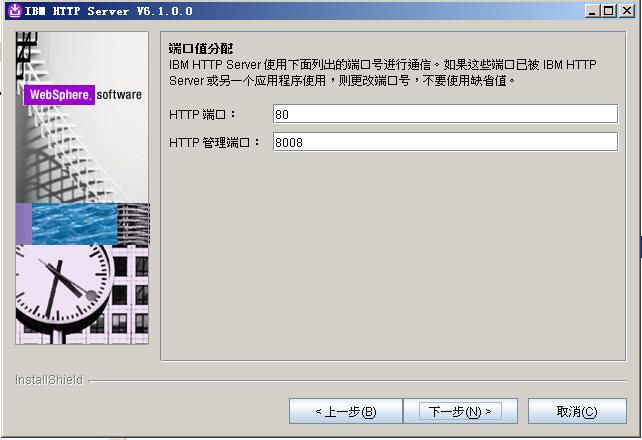
[下一步]
你可以把它作为windows的“服务项”,也可以不作为winodws的“服务项”,这个安装和apache是一样的。
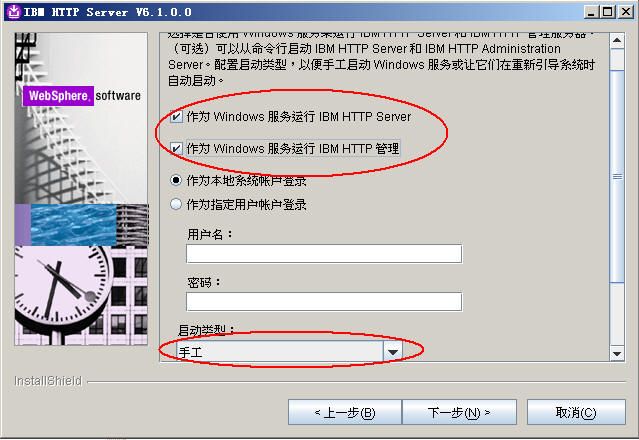
[下一步]
我们这边的用户名和密码保持和我们的WAS的控制台一致即:
用户名 admin
密 码 password_1
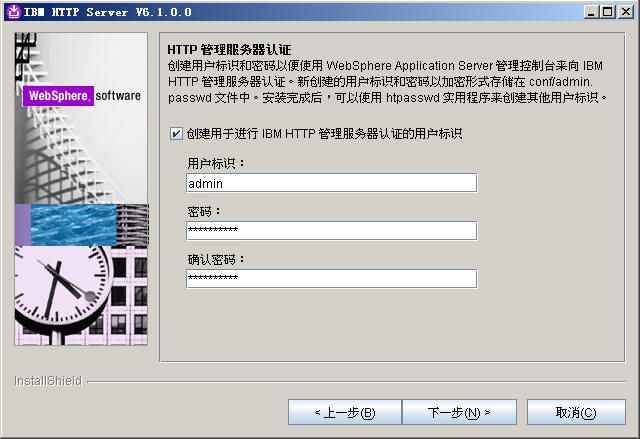
[下一步]
[下一步]->[下一步]后开始安装
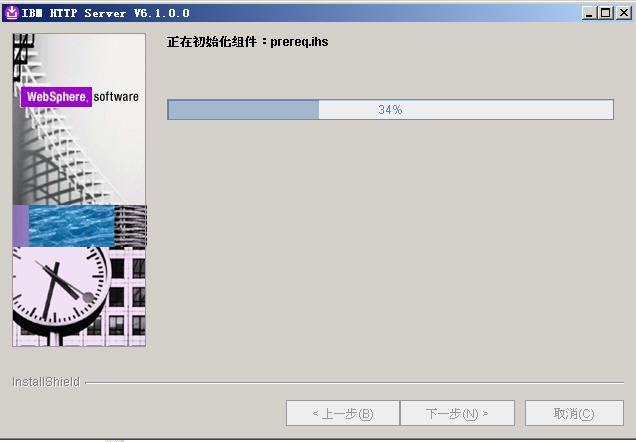
安装完后点击[完成]按钮
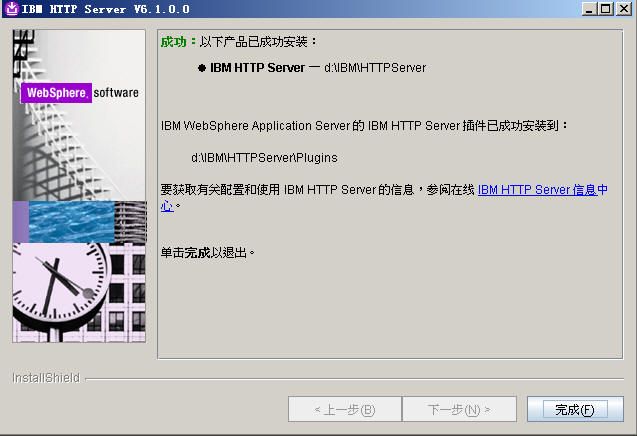
这是IBM HTTPServer安装完后在系统中生成的相关的菜单项,我们可以直接点这个Start Http Server。
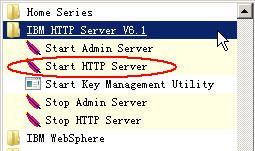
运行后在IE中输入http://localhost或者是http://主机名 ,看到以下网页即代表我们的HTTPServer安装成功了。
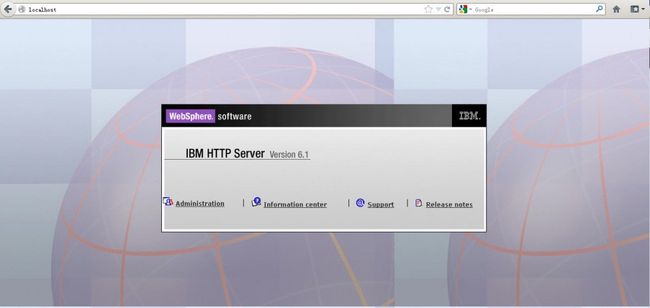
四、使用WAS控制台自动生成与IHS集成时的plugins
我们先把我们的WAS启动起来。
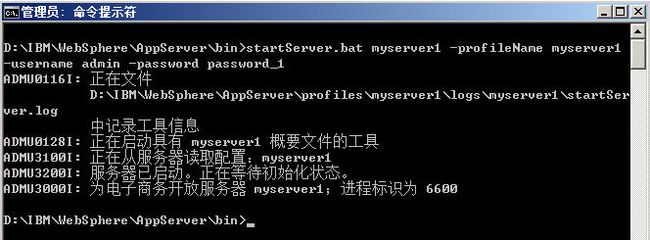
通过http://localhost:9060/ibm/console登录WAS的adminconsole,点左边的服务器->服务器类型->Web服务器。
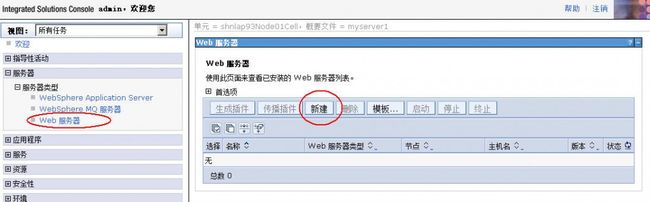
我们点击这个[新建]按钮,这个新建按钮将生成我们的plugins以及相关的集成配置文件。
在下面这个界面处填写我们的web server的配置名与主机名,并且选择我们的“插件类型”,因为我们用的是IHS+WAS,因此我们使用类型:IBM HTTP Server。
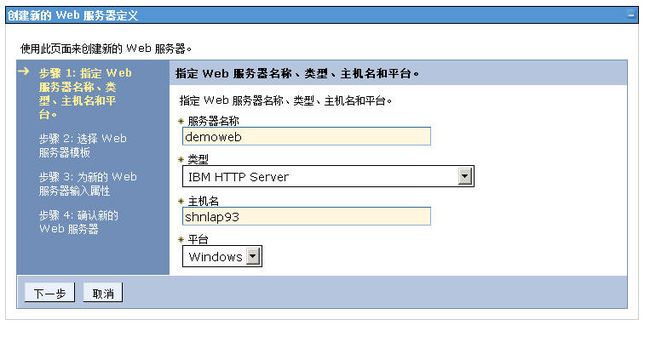
[下一步]
我们把即将要生成的IHS集成WAS的plugin及其配置文件生成到一个其它的目录,我们这边使用的是d:\deployment\HTTPServer目录用于存放我们从WAS中生成的IHS的plugins文件,因此WAS会在此目录下生成一个Plugins的目录。
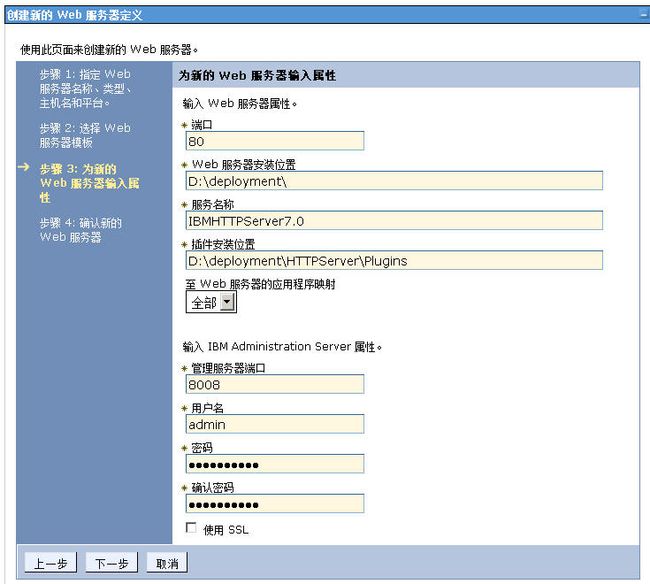
[下一步]
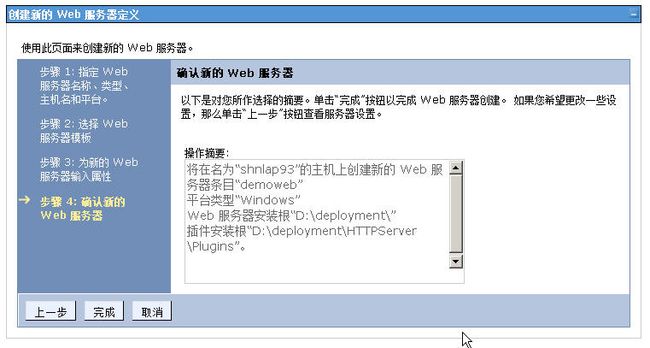
点击[完成]按钮,此时它会在我们的d:\deployment\HTTPServer输出相关的IHS的plugin与相关文件了,此步骤有点慢,稍等一会后,当出现下面这样的界面时
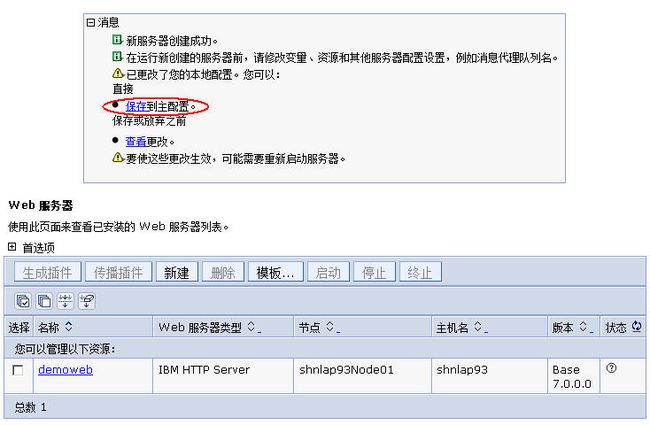
点击“保存”完成配置。然后我们去d:\deployment\下查看我们生成了什么东西。
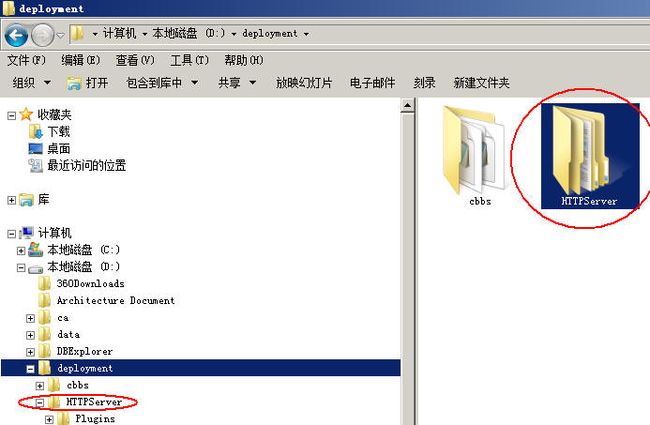
我们可以看到在我们的d:\deployment\HTTPServer目录下生成了一个Plugins目录,其内容如下。
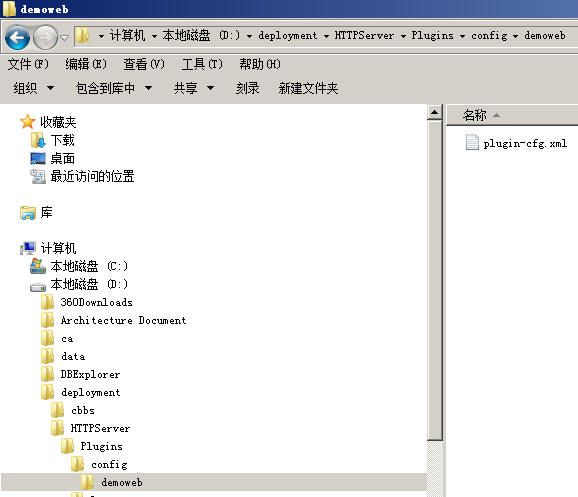
好了,现在我们开始要真正集成我们的IHS与WAS了。
五、集成IHS与WAS
5.1 配置httpd.conf
IBM HttpServer就是一个Apache,因此它的主配置文件也是httpd.conf文件。
我们先来到我们的httpserver的安装位置,如:D:\IBM\HTTPServer
我们用纯文本编辑工具打开“D:\IBM\HTTPServer\conf\httpd.conf”这个文件。我们来看最后一行:
| LoadModule was_ap20_module "d:\IBM\HTTPServer\Plugins\bin\mod_was_ap20_http.dll" WebSpherePluginConfig "d:\IBM\HTTPServer\Plugins\config\demoweb\plugin-cfg.xml" |
如果你仔细研读过之前的Tomcat与Apache的整合或者是Weblogic与Apache的整合,这两句你一看就懂了。
我们在这两行下增加一个Virtual Host:
| <VirtualHost *:80> ServerName shnlap93 ServerAlias shnlap93 ServerAdmin admin@shnlap93 DocumentRoot d:/www DirectoryIndex index.htm index.html index.jsp <Directory "D:/www/cbbs"> Options None AllowOverride None Order allow,deny Allow from all </Directory> </VirtualHost> |
我们设置了一个virtual host,并使得这个host不具有目录浏览只能够解析静态html文件内容。
但好像我们发觉总觉得还是缺了点什么内容?还记得我们在做tomcat与apache结合时用的:
JKMount*.jsp
或者是
Weblogic与Apache结合时用的:
MatchExpression/cbbs/WEB-INF
这样的东西吗?
别急,下面来了。
5.2 开始整合
把我们在第四小节中生成的plugins的内容,即D:\deployment\HTTPServer\Plugins\config目录下的内容:
就是这个 demoweb目录拷贝到我们的IBMHTTPServer的安装目录下去,如果有提示覆盖请选择“是,全部”。如:
我们的HTTPServer是装在D:\IBM\HTTPServer\
那么我们就把:
D:\deployment\HTTPServer\Plugins\config\下的内容全部覆盖式拷贝到
D:\IBM\HTTPServer\Plugins\config目录内。
然后我们用纯文本编辑器打开D:\IBM\HTTPServer\Plugins\config\demoweb\plugin-cfg.xml文件。
第一步:
把所有的d:\deployment\HTTPServer的字样换成我们的真实的HTTPServer安装的目录,因为我们的HTTPServer可能与我们的WAS是安装在两台不同的机器上的。
如果你在生成plugins时使用的IHS的路径和我们的HTTPServer所在的路径是一致的,那么你大可跳过这一步。
如我们这边就需要:
把所有的d:\ deployment\HTTPServe替换成D:\IBM\HTTPServer。
第二步:
在D:\IBM\HTTPServer\Plugins\config\demoweb\plugin-cfg.xml文件内找到下面这一行:
| <UriGroup Name="default_host_myserver1_shnlap93Node01_Cluster_URIs"> |
往下看,我们可以看到如下这些行:
| <UriGroup Name="default_host_myserver1_shnlap93Node01_Cluster_URIs"> <Uri AffinityCookie="JSESSIONID" AffinityURLIdentifier="jsessionid" Name="/ivt/*"/> <Uri AffinityCookie="JSESSIONID" AffinityURLIdentifier="jsessionid" Name="/snoop/*"/> <Uri AffinityCookie="JSESSIONID" AffinityURLIdentifier="jsessionid" Name="/hello"/> <Uri AffinityCookie="JSESSIONID" AffinityURLIdentifier="jsessionid" Name="/hitcount"/> <Uri AffinityCookie="JSESSIONID" AffinityURLIdentifier="jsessionid" Name="*.jsp"/> <Uri AffinityCookie="JSESSIONID" AffinityURLIdentifier="jsessionid" Name="*.jsv"/> <Uri AffinityCookie="JSESSIONID" AffinityURLIdentifier="jsessionid" Name="*.jsw"/> <Uri AffinityCookie="JSESSIONID" AffinityURLIdentifier="jsessionid" Name="/j_security_check"/> <Uri AffinityCookie="JSESSIONID" AffinityURLIdentifier="jsessionid" Name="/ibm_security_logout"/> <Uri AffinityCookie="JSESSIONID" AffinityURLIdentifier="jsessionid" Name="/servlet/*"/> <Uri AffinityCookie="JSESSIONID" AffinityURLIdentifier="jsessionid" Name="/cbbs/*"/> </UriGroup> |
这些语句就相当于我们的:
JKMount*.jsp
或者是:
MatchExpression/cbbs/WEB-INF
我们把先把下面这段注释掉,因为我们想让所有的/cbbs下动态的内容给我们的WebSphere去解释,所有的静态html内容给我们的IHS解析,而不是像它默认这样,所有的动态静态全交给了WebSphere去解析,这不是我们想要的。因此我们把这一行注释掉。
| <!-- <Uri AffinityCookie="JSESSIONID" AffinityURLIdentifier="jsessionid" Name="/cbbs/*"/> --> |
然后我们在这一行下再增加如下几行:
| <Uri AffinityCookie="JSESSIONID" AffinityURLIdentifier="jsessionid" Name="/cbbs/WEB-INF/*"/> <Uri AffinityCookie="JSESSIONID" AffinityURLIdentifier="jsessionid" Name="/cbbs/*.action"/> <Uri AffinityCookie="JSESSIONID" AffinityURLIdentifier="jsessionid" Name="/cbbs/servlet/*"/> <Uri AffinityCookie="JSESSIONID" AffinityURLIdentifier="jsessionid" Name="/cbbs/*.jsp"/> <Uri AffinityCookie="JSESSIONID" AffinityURLIdentifier="jsessionid" Name="/cbbs/*fckeditor/editor/filemanager/connectors/*.*"/> <Uri AffinityCookie="JSESSIONID" AffinityURLIdentifier="jsessionid" Name="/cbbs/fckeditor/editor/filemanager/connectors/*"/> |
第三步:
保存我们修改的httpd.conf文件,保存我们修改的plugins文件,重启我们的IBM HTTPServer。
如果一切无误,那么我们先来书写一个index.htm文件,并把它放在我们的d:\www\cbbs目录下,其内容如下:
| <html> <head> <META HTTP-EQUIV="Refresh" CONTENT="1;URL=http://shnlap93/cbbs/index.jsp"> <meta http-equiv="Content-Type" content="text/html; charset=utf-8" /> <title>loading</title> <body> Loading… </body> </html> |
然后我们打开一个IE,输入: http://localhost/cbbs/,得到我们的应用的登录界面,输入相关的用户名与密码登录后,进行一些操作:
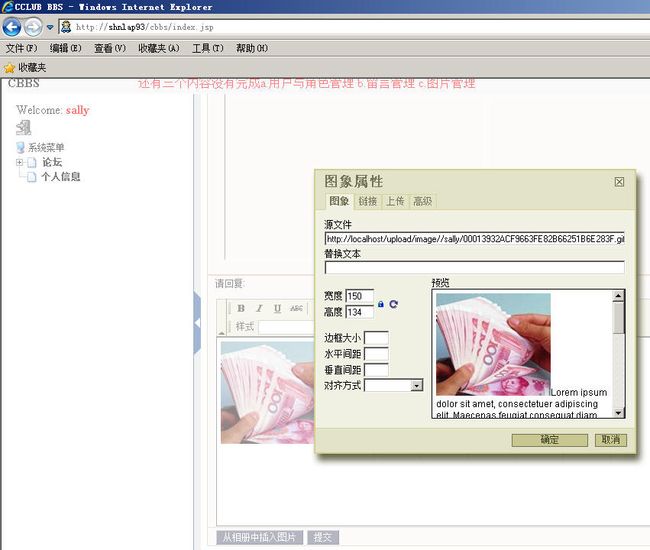
一切无误后,IBM HTTPServer与我们的IBM WebSphere结束成功。
结束今天的教程!
声明:本文转自http://blog.csdn.net/lifetragedy/article/details/7877053